OPEL ADAM 2018.5 Прирачник за инфозабавата
Manufacturer: OPEL, Model Year: 2018.5, Model line: ADAM, Model: OPEL ADAM 2018.5Pages: 123, PDF Size: 2.1 MB
Page 51 of 123
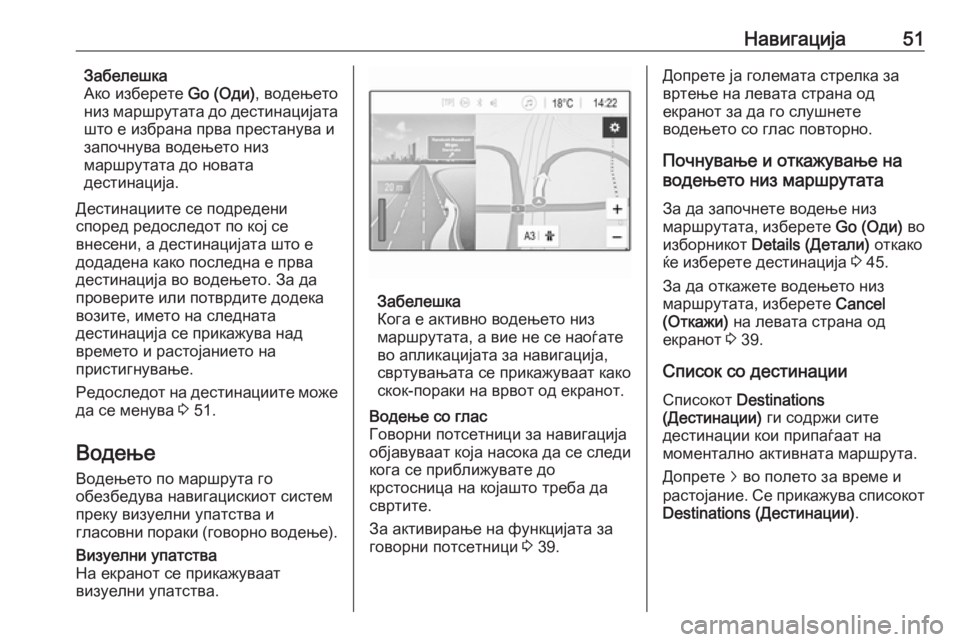
Навигација51Забелешка
Ако изберете Go (Оди), водењето
низ маршрутата до дестинацијата што е избрана прва престанува и
започнува водењето низ
маршрутата до новата
дестинација.
Дестинациите се подредени
според редоследот по кој се
внесени, а дестинацијата што е
додадена како последна е прва
дестинација во водењето. За да
проверите или потврдите додека
возите, името на следната
дестинација се прикажува над
времето и растојанието на
пристигнување.
Редоследот на дестинациите може
да се менува 3 51.
Водење
Водењето по маршрута го
обезбедува навигацискиот систем
преку визуелни упатства и
гласовни пораки (говорно водење).Визуелни упатства
На екранот се прикажуваат
визуелни упатства.
Забелешка
Кога е активно водењето низ
маршрутата, а вие не се наоѓате во апликацијата за навигација,свртувањата се прикажуваат како
скок-пораки на врвот од екранот.
Водење со глас
Говорни потсетници за навигација
објавуваат која насока да се следи
кога се приближувате до
крстосница на којашто треба да
свртите.
За активирање на функцијата за
говорни потсетници 3 39.Допрете ја големата стрелка за
вртење на левата страна од
екранот за да го слушнете
водењето со глас повторно.
Почнување и откажување на
водењето низ маршрутата
За да започнете водење низ
маршрутата, изберете Go (Оди) во
изборникот Details (Детали) откако
ќе изберете дестинација 3 45.
За да откажете водењето низ
маршрутата, изберете Cancel
(Откажи) на левата страна од
екранот 3 39.
Список со дестинации
Списокот Destinations
(Дестинации) ги содржи сите
дестинации кои припаѓаат на
моментално активната маршрута.
Допрете j во полето за време и
растојание. Се прикажува списокот
Destinations (Дестинации) .
Page 52 of 123
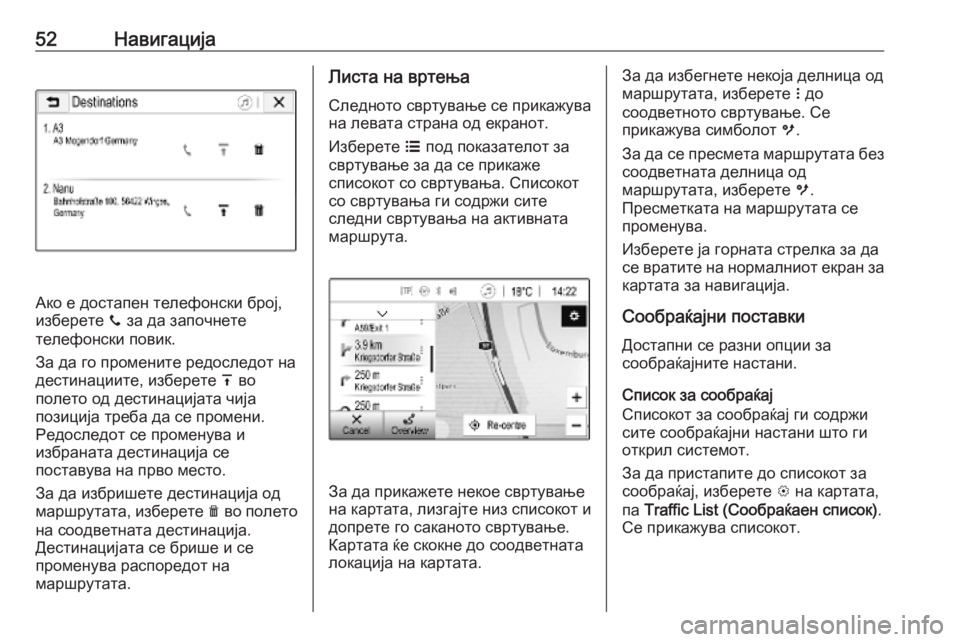
52Навигација
Ако е достапен телефонски број,
изберете y за да започнете
телефонски повик.
За да го промените редоследот на
дестинациите, изберете h во
полето од дестинацијата чија
позиција треба да се промени.
Редоследот се променува и
избраната дестинација се
поставува на прво место.
За да избришете дестинација од
маршрутата, изберете e во полето
на соодветната дестинација.
Дестинацијата се брише и се
променува распоредот на
маршрутата.
Листа на вртења
Следното свртување се прикажува
на левата страна од екранот.
Изберете a под показателот за
свртување за да се прикаже
списокот со свртувања. Списокот со свртувања ги содржи сите
следни свртувања на активната
маршрута.
За да прикажете некое свртување
на картата, лизгајте низ списокот и
допрете го саканото свртување.
Картата ќе скокне до соодветната
локација на картата.
За да избегнете некоја делница од
маршрутата, изберете n до
соодветното свртување. Се
прикажува симболот m.
За да се пресмета маршрутата без
соодветната делница од
маршрутата, изберете m.
Пресметката на маршрутата се променува.
Изберете ја горната стрелка за да
се вратите на нормалниот екран за картата за навигација.
Сообраќајни поставки
Достапни се разни опции за
сообраќајните настани.
Список за сообраќај
Списокот за сообраќај ги содржи
сите сообраќајни настани што ги
открил системот.
За да пристапите до списокот за
сообраќај, изберете L на картата,
па Traffic List (Сообраќаен список) .
Се прикажува списокот.
Page 53 of 123
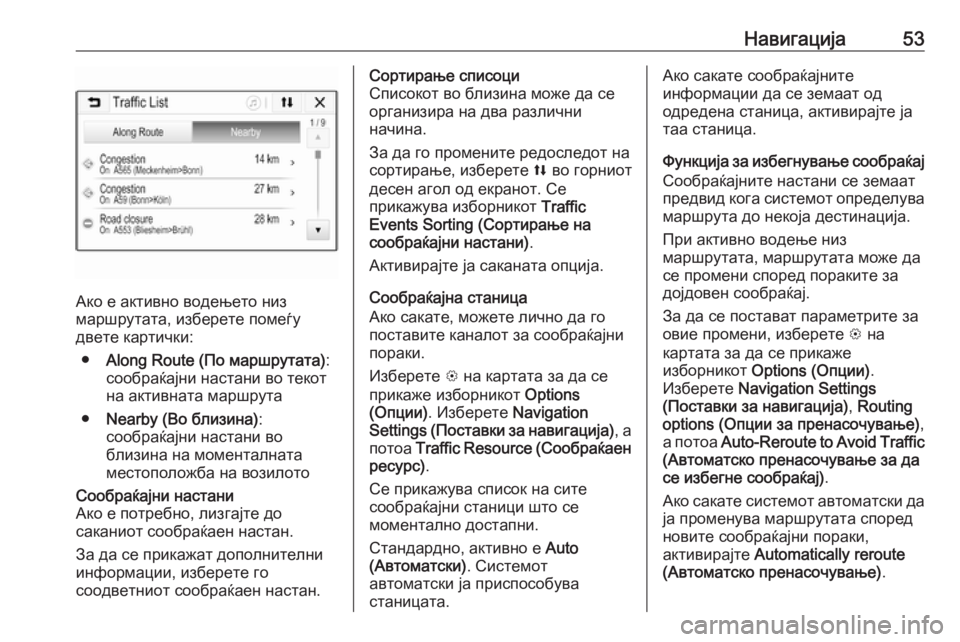
Навигација53
Ако е активно водењето низ
маршрутата, изберете помеѓу
двете картички:
● Along Route (По маршрутата) :
сообраќајни настани во текот на активната маршрута
● Nearby (Во близина) :
сообраќајни настани во
близина на моменталната
местоположба на возилото
Сообраќајни настани
Ако е потребно, лизгајте до
саканиот сообраќаен настан.
За да се прикажат дополнителни
информации, изберете го
соодветниот сообраќаен настан.Сортирање списоци
Списокот во близина може да се
организира на два различни
начина.
За да го промените редоследот на
сортирање, изберете l во горниот
десен агол од екранот. Се
прикажува изборникот Traffic
Events Sorting (Сортирање на
сообраќајни настани) .
Активирајте ја саканата опција.
Сообраќајна станица
Ако сакате, можете лично да го поставите каналот за сообраќајни
пораки.
Изберете L на картата за да се
прикаже изборникот Options
(Опции) . Изберете Navigation
Settings (Поставки за навигација) , а
потоа Traffic Resource ( Сообраќаен
ресурс) .
Се прикажува список на сите
сообраќајни станици што се
моментално достапни.
Стандардно, активно е Auto
(Автоматски) . Системот
автоматски ја приспособува
станицата.Ако сакате сообраќајните
информации да се земаат од
одредена станица, активирајте ја
таа станица.
Функција за избегнување сообраќај
Сообраќајните настани се земаат
предвид кога системот определува маршрута до некоја дестинација.
При активно водење низ
маршрутата, маршрутата може да
се промени според пораките за
дојдовен сообраќај.
За да се постават параметрите за
овие промени, изберете L на
картата за да се прикаже
изборникот Options (Опции) .
Изберете Navigation Settings
(Поставки за навигација) , Routing
options (Опции за пренасочување) ,
а потоа Auto-Reroute to Avoid Traffic
(Автоматско пренасочување за да
се избегне сообраќај) .
Ако сакате системот автоматски да
ја променува маршрутата според
новите сообраќајни пораки,
активирајте Automatically reroute
(Автоматско пренасочување) .
Page 54 of 123
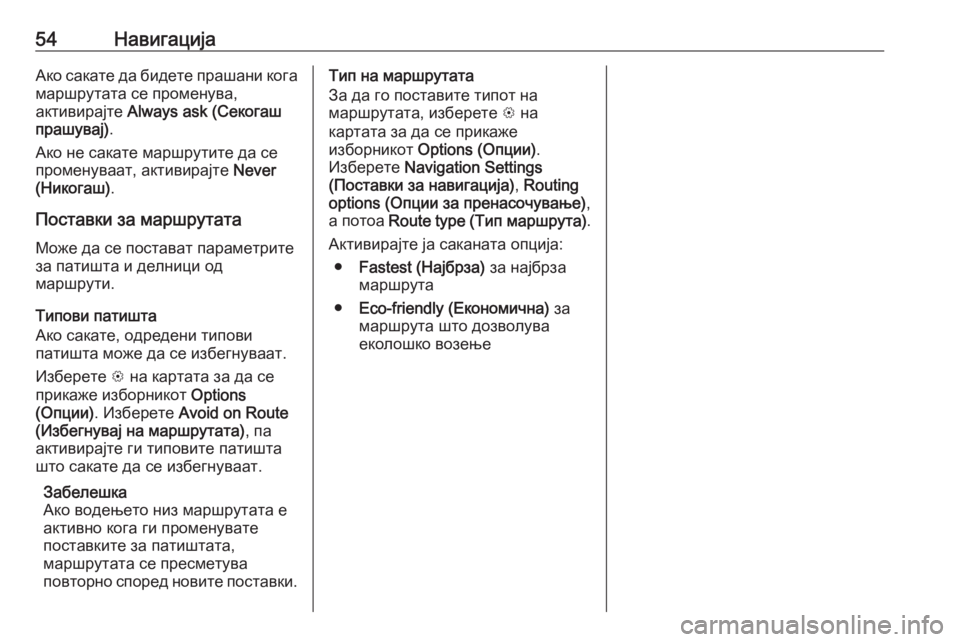
54НавигацијаАко сакате да бидете прашани когамаршрутата се променува,
активирајте Always ask (Секогаш
прашувај) .
Ако не сакате маршрутите да се
променуваат, активирајте Never
(Никогаш) .
Поставки за маршрутата
Може да се постават параметрите
за патишта и делници од
маршрути.
Типови патишта
Ако сакате, одредени типови
патишта може да се избегнуваат.
Изберете L на картата за да се
прикаже изборникот Options
(Опции) . Изберете Avoid on Route
(Избегнувај на маршрутата) , па
активирајте ги типовите патишта
што сакате да се избегнуваат.
Забелешка
Ако водењето низ маршрутата е
активно кога ги променувате
поставките за патиштата,
маршрутата се пресметува
повторно според новите поставки.Тип на маршрутата
За да го поставите типот на
маршрутата, изберете L на
картата за да се прикаже
изборникот Options (Опции) .
Изберете Navigation Settings
(Поставки за навигација) , Routing
options (Опции за пренасочување) ,
а потоа Route type ( Тип маршрута) .
Активирајте ја саканата опција: ● Fastest (Најбрза) за најбрза
маршрута
● Eco-friendly (Економична) за
маршрута што дозволува
еколошко возење
Page 55 of 123

Препознавање говор55Препознавање
говорОпшти информации ...................55
Користење .................................. 55Општи информации
Апликацијата за пренесување на
гласот на инфозабавниот систем
овозможува пристап до наредбите
за препознавање говор на вашиот
смартфон. Видете во упатството за
ракување со уредот од
производителот на паметниот
телефон за да видите дали
паметниот телефон ја поддржува
оваа карактеристика.
За да ја користите апликацијата за
пренесување на гласот, паметниот телефон мора да биде поврзан со
Инфозабавниот систем преку
кабел за USB 3 30 или преку
Bluetooth 3 57.
Користење Активирање на
препознавањето говор
Притиснете и задржете g на
контролната табла или qw на
екранот за да започнете сесија за препознавање говор. На екранот
се прикажува порака за говорна
команда.Штом ќе се чуе писок, може да
кажете команда. Информации за
поддржаните наредби побарајте во упатството за ракување со вашиот
паметен телефон.
Прилагодување на гласноста на
говорните потсетници
Свртете го m на контролната табла
или притиснете + / - од десната
страна на воланот за да ја
зголемите или намалите гласноста на говорните потсетници.
Деактивирање на
препознавањето говор
Притиснете xn на воланот.
Исчезнува пораката за говорна
команда, и сесијата за
препознавање говор е завршена.
Page 56 of 123
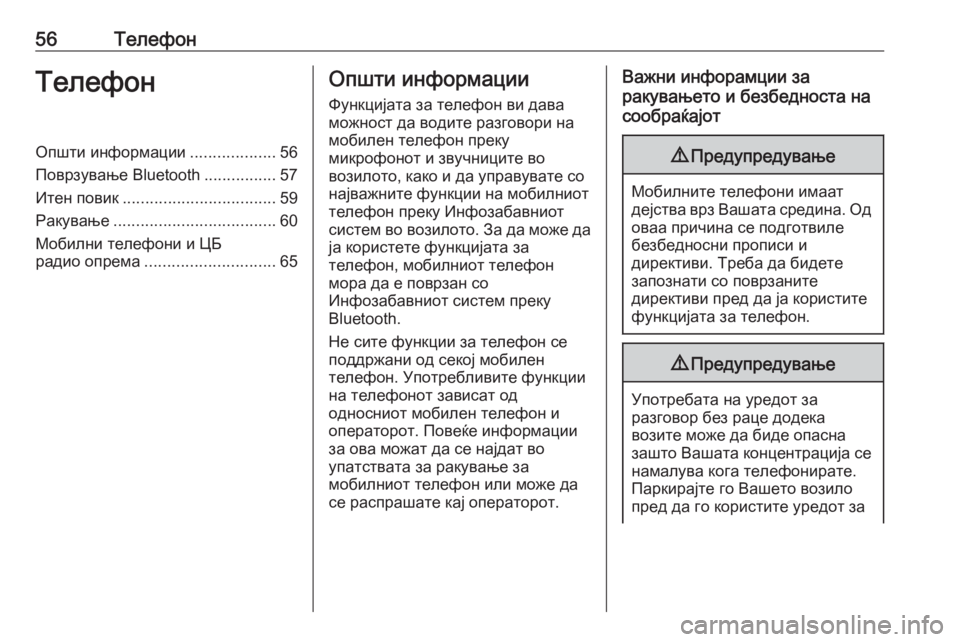
56ТелефонТелефонОпшти информации...................56
Поврзување Bluetooth ................57
Итен повик .................................. 59
Ракување .................................... 60
Мобилни телефони и ЦБ радио опрема ............................. 65Општи информации
Функцијата за телефон ви дава
можност да водите разговори на
мобилен телефон преку
микрофонот и звучниците во
возилото, како и да управувате со најважните функции на мобилниоттелефон преку Инфозабавниот
систем во возилото. За да може да
ја користете функцијата за
телефон, мобилниот телефон
мора да е поврзан со
Инфозабавниот систем преку
Bluetooth.
Не сите функции за телефон се
поддржани од секој мобилен
телефон. Употребливите функции
на телефонот зависат од
односниот мобилен телефон и
операторот. Повеќе информации
за ова можат да се најдат во
упатствата за ракување за
мобилниот телефон или може да
се распрашате кај операторот.Важни инфорамции за
ракувањето и безбедноста на
сообраќајот9 Предупредување
Мобилните телефони имаат
дејства врз Вашата средина. Од оваа причина се подготвиле
безбедносни прописи и
директиви. Треба да бидете
запознати со поврзаните
директиви пред да ја користите
функцијата за телефон.
9 Предупредување
Употребата на уредот за
разговор без раце додека
возите може да биде опасна
зашто Вашата концентрација се намалува кога телефонирате.
Паркирајте го Вашето возило
пред да го користите уредот за
Page 57 of 123
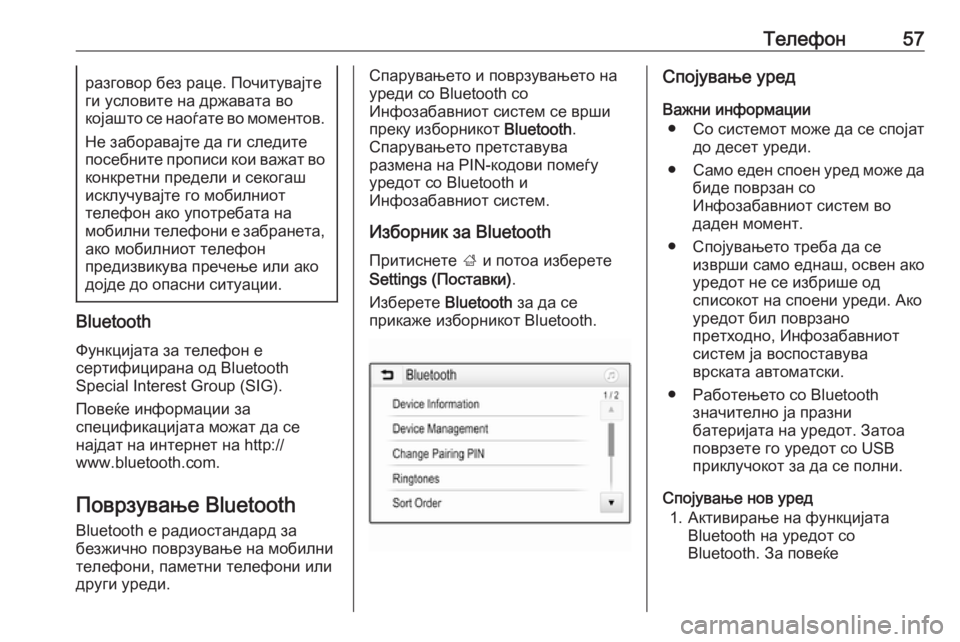
Телефон57разговор без раце. Почитувајте
ги условите на државата во
којашто се наоѓате во моментов.
Не заборавајте да ги следите
посебните прописи кои важат во
конкретни предели и секогаш
исклучувајте го мобилниот
телефон ако употребата на
мобилни телефони е забранета, ако мобилниот телефон
предизвикува пречење или ако
дојде до опасни ситуации.
Bluetooth
Функцијата за телефон е
сертифицирана од Bluetooth
Special Interest Group (SIG).
Повеќе информации за
спецификацијата можат да се
најдат на интернет на http://
www.bluetooth.com.
Поврзување Bluetooth Bluetooth е радиостандард за
безжично поврзување на мобилни телефони, паметни телефони или
други уреди.
Спарувањето и поврзувањето на
уреди со Bluetooth со
Инфозабавниот систем се врши
преку изборникот Bluetooth.
Спарувањето претставува
размена на PIN-кодови помеѓу
уредот со Bluetooth и
Инфозабавниот систем.
Изборник за Bluetooth
Притиснете ; и потоа изберете
Settings (Поставки) .
Изберете Bluetooth за да се
прикаже изборникот Bluetooth.Спојување уред
Важни информации ● Со системот може да се спојат до десет уреди.
● Само еден споен уред може да
биде поврзан со
Инфозабавниот систем во
даден момент.
● Спојувањето треба да се изврши само еднаш, освен ако
уредот не се избрише од
списокот на споени уреди. Ако
уредот бил поврзано
претходно, Инфозабавниот систем ја воспоставува
врската автоматски.
● Работењето со Bluetooth значително ја празни
батеријата на уредот. Затоа
поврзете го уредот со USB
приклучокот за да се полни.
Спојување нов уред 1. Активирање на функцијата Bluetooth на уредот со
Bluetooth. За повеќе
Page 58 of 123
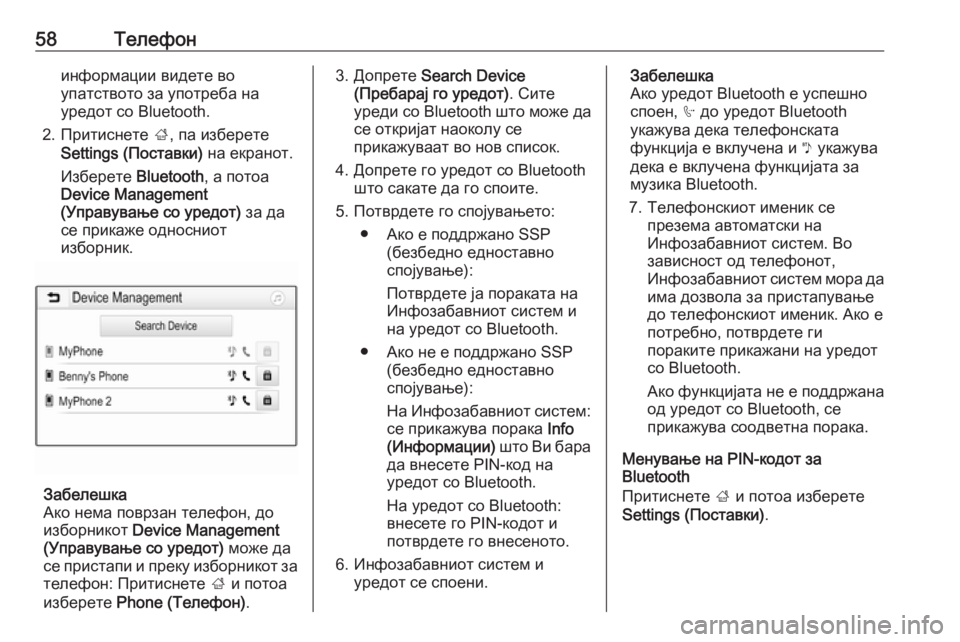
58Телефонинформации видете во
упатството за употреба на
уредот со Bluetooth.
2. Притиснете ;, па изберете
Settings (Поставки) на екранот.
Изберете Bluetooth, а потоа
Device Management
(Управување со уредот) за да
се прикаже односниот
изборник.
Забелешка
Ако нема поврзан телефон, до
изборникот Device Management
(Управување со уредот) може да
се пристапи и преку изборникот за
телефон: Притиснете ; и потоа
изберете Phone (Телефон) .
3. Допрете Search Device
(Пребарај го уредот) . Сите
уреди со Bluetooth што може да
се откријат наоколу се
прикажуваат во нов список.
4. Допрете го уредот со Bluetooth што сакате да го споите.
5. Потврдете го спојувањето: ● Ако е поддржано SSP (безбедно едноставно
спојување):
Потврдете ја пораката на
Инфозабавниот систем и на уредот со Bluetooth.
● Ако не е поддржано SSP (безбедно едноставно
спојување):
На Инфозабавниот систем: се прикажува порака Info
(Информации) што Ви бара
да внесете PIN-код на
уредот со Bluetooth.
На уредот со Bluetooth:
внесете го PIN-кодот и
потврдете го внесеното.
6. Инфозабавниот систем и уредот се споени.Забелешка
Ако уредот Bluetooth е успешно
споен, h до уредот Bluetooth
укажува дека телефонската
функција е вклучена и y укажува
дека е вклучена функцијата за музика Bluetooth.
7. Телефонскиот именик се презема автоматски на
Инфозабавниот систем. Во
зависност од телефонот,
Инфозабавниот систем мора да
има дозвола за пристапување
до телефонскиот именик. Ако е
потребно, потврдете ги
пораките прикажани на уредот
со Bluetooth.
Ако функцијата не е поддржана
од уредот со Bluetooth, се
прикажува соодветна порака.
Менување на PIN-кодот за
Bluetooth
Притиснете ; и потоа изберете
Settings (Поставки) .
Page 59 of 123
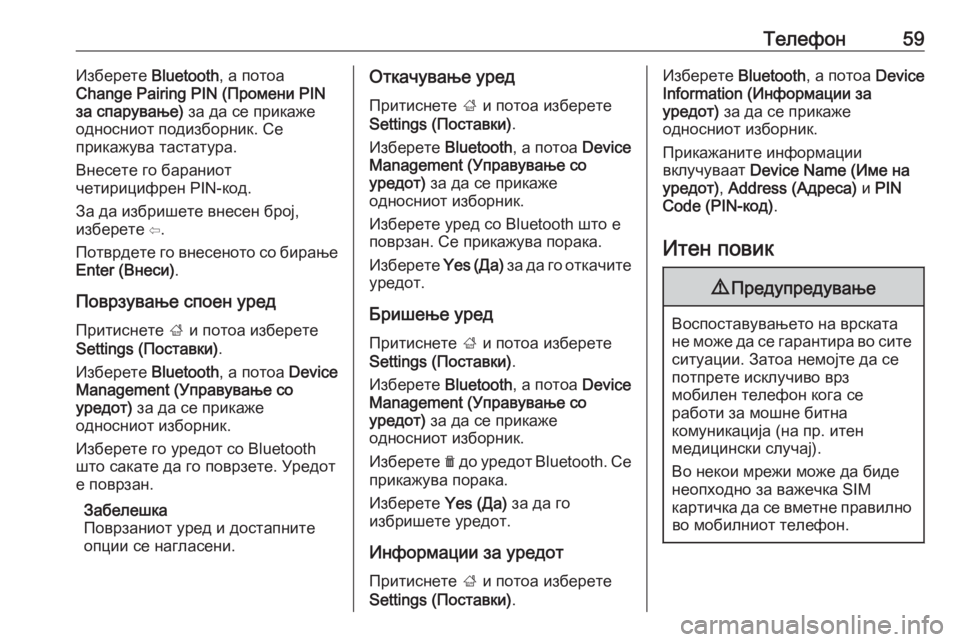
Телефон59Изберете Bluetooth, а потоа
Change Pairing PIN (Промени PIN
за спарување) за да се прикаже
односниот подизборник. Се
прикажува тастатура.
Внесете го бараниот
четирицифрен PIN-код.
За да избришете внесен број,
изберете ⇦.
Потврдете го внесеното со бирање
Enter (Внеси) .
Поврзување споен уред Притиснете ; и потоа изберете
Settings (Поставки) .
Изберете Bluetooth, а потоа Device
Management (Управување со
уредот) за да се прикаже
односниот изборник.
Изберете го уредот со Bluetooth
што сакате да го поврзете. Уредот
е поврзан.
Забелешка
Поврзаниот уред и достапните
опции се нагласени.Откачување уред
Притиснете ; и потоа изберете
Settings (Поставки) .
Изберете Bluetooth, а потоа Device
Management (Управување со
уредот) за да се прикаже
односниот изборник.
Изберете уред со Bluetooth што е
поврзан. Се прикажува порака.
Изберете Yes (Да) за да го откачите
уредот.
Бришење уредПритиснете ; и потоа изберете
Settings (Поставки) .
Изберете Bluetooth, а потоа Device
Management (Управување со
уредот) за да се прикаже
односниот изборник.
Изберете e до уредот Bluetooth. Се
прикажува порака.
Изберете Yes (Да) за да го
избришете уредот.
Информации за уредот Притиснете ; и потоа изберете
Settings (Поставки) .Изберете Bluetooth, а потоа Device
Information (Информации за
уредот) за да се прикаже
односниот изборник.
Прикажаните информации
вклучуваат Device Name (Име на
уредот) , Address (Адреса) и PIN
Code (PIN-код) .
Итен повик9 Предупредување
Воспоставувањето на врската
не може да се гарантира во сите
ситуации. Затоа немојте да се потпрете исклучиво врз
мобилен телефон кога се
работи за мошне битна
комуникација (на пр. итен
медицински случај).
Во некои мрежи може да биде
неопходно за важечка SIM
картичка да се вметне правилно во мобилниот телефон.
Page 60 of 123
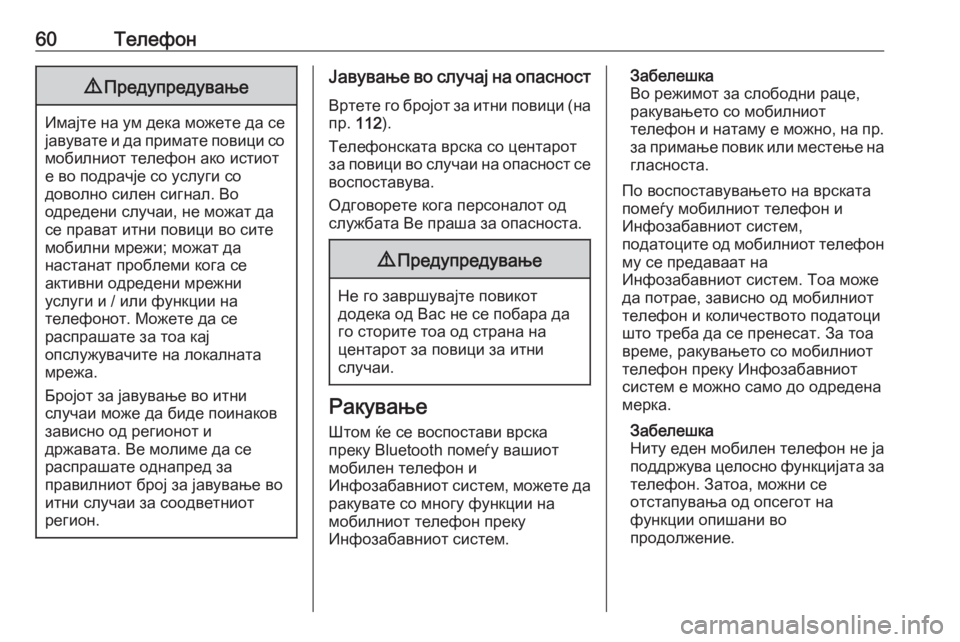
60Телефон9Предупредување
Имајте на ум дека можете да се
јавувате и да примате повици со мобилниот телефон ако истиот
е во подрачје со услуги со
доволно силен сигнал. Во
одредени случаи, не можат да
се прават итни повици во сите
мобилни мрежи; можат да
настанат проблеми кога се
активни одредени мрежни
услуги и / или функции на
телефонот. Можете да се
распрашате за тоа кај
опслужувачите на локалната
мрежа.
Бројот за јавување во итни
случаи може да биде поинаков
зависно од регионот и
државата. Ве молиме да се
распрашате однапред за
правилниот број за јавување во
итни случаи за соодветниот
регион.
Јавување во случај на опасност
Вртете го бројот за итни повици (на пр. 112 ).
Телефонската врска со центарот
за повици во случаи на опасност се воспоставува.
Одговорете кога персоналот од
службата Ве праша за опасноста.9 Предупредување
Не го завршувајте повикот
додека од Вас не се побара да
го сторите тоа од страна на
центарот за повици за итни
случаи.
Ракување
Штом ќе се воспостави врска
преку Bluetooth помеѓу вашиот
мобилен телефон и
Инфозабавниот систем, можете да
ракувате со многу функции на
мобилниот телефон преку
Инфозабавниот систем.
Забелешка
Во режимот за слободни раце,
ракувањето со мобилниот
телефон и натаму е можно, на пр. за примање повик или местење на
гласноста.
По воспоставувањето на врската
помеѓу мобилниот телефон и
Инфозабавниот систем,
податоците од мобилниот телефон
му се предаваат на
Инфозабавниот систем. Тоа може
да потрае, зависно од мобилниот
телефон и количеството податоци
што треба да се пренесат. За тоа
време, ракувањето со мобилниот
телефон преку Инфозабавниот
систем е можно само до одредена
мерка.
Забелешка
Ниту еден мобилен телефон не ја поддржува целосно функцијата за
телефон. Затоа, можни се
отстапувања од опсегот на
функции опишани во
продолжение.